Potresti sentirti frustrato quando scopri che i file dell'audiolibro Audible scaricati non possono essere riprodotti sui tuoi lettori MP3 o dispositivi non dotati dell'app Audible. Questo è perché solo alcuni dispositivi selezionati con l'account Audible autorizzato possono riprodurre i file AAX protetti di Audible.
Per fortuna, per chi vuole convertire AAX in MP3 per ascoltare audiolibri senza Audible, qui offriremo le migliori soluzioni. Con la nostra scelta di convertitori da AAX a MP3, sarà molto più semplice ascoltare audiolibri su più di una piattaforma o dispositivo.
Tra i convertitori da AAX a MP3 valutati, TuneFab Audible Converter si distingue per essere il migliore! Ha la capacità di convertire Audible AXX in MP3 comuni a una velocità superveloce, mentre i tag ID3 e le informazioni sui capitoli possono anche essere conservati per una facile gestione.

- Metodo 1. Converti AAX protetto in MP3 con Free Professional Converter
- Metodo 2. Transcodifica di audiolibri con il convertitore online da AAX a MP3
- Metodo 3. Converti AAX in MP3 con software open source gratuito
- Metodo 4. Converti AAX in MP3 con il registratore audio
- Un confronto affiancato dei 4 metodi
- Domande frequenti sulla conversione di AAX in MP3
Metodo 1. Converti AAX protetto in MP3 con Free Professional Converter
Sistema compatibile: Windows e Mac
Per convertire i file AAX protetti in MP3, qui consigliamo Convertitore TuneFab Audible, uno strumento professionale appositamente progettato per la conversione Audible e la rimozione DRM. Questo convertitore di file AAX completo ti consente di convertire direttamente AAX in MP3 senza connettere il tuo account Audible a iTunes. Una volta importati i file AAX, convertirà automaticamente tutti i tuoi audiolibri AAX in MP3.
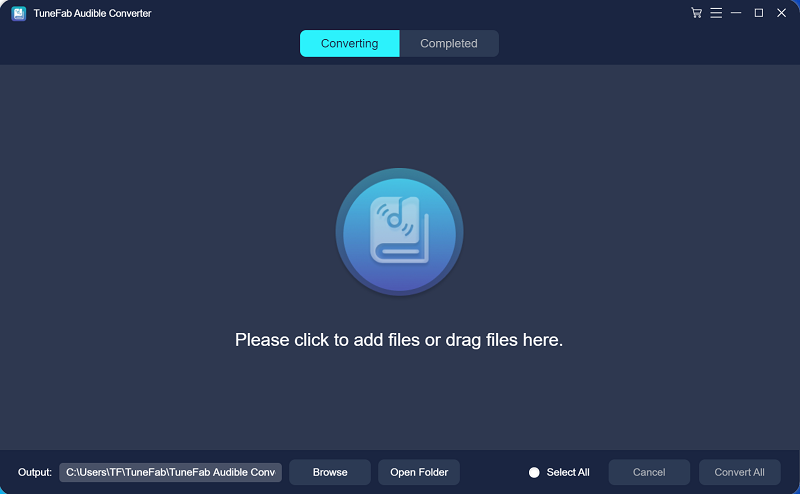
Caratteristiche principali di TuneFab Audible Converter
Conservazione dei tag ID3 e delle informazioni sui capitoli
Questo potente convertitore Audible può aiutarti a convertire AAX in MP3 conservando le informazioni sui capitoli, in modo da poter individuare facilmente il tuo ultimo ascolto. Inoltre, fornisce un editor di tag ID3 integrato che ti consente di modificare i metadati come la copertina dell'audiolibro, il nome del narratore e il titolo dell'audiolibro.
Funzione di divisione degli audiolibri
Se desideri conservare i tuoi audiolibri in file di piccole dimensioni, prova la sua utile funzione di divisione degli audiolibri per separare i tuoi libri in più parti per capitolo, per segmenti o per durata. Quindi questo convertitore di file AXX esporterà in modo intelligente il file dell'audiolibro di grandi dimensioni come file audio diversi. Se desideri ottenere l'audiolibro con un solo file, ti fornisce anche un file Nessun versamento modalità.
Formati comuni per la riproduzione flessibile
TuneFab Audible Converter può aiutarti rimuovere Audible DRM e convertire i file Audible AAX in audio MP3, M4A, WAV o FLAC di alta qualità per la riproduzione su quasi tutti i dispositivi più diffusi, incluso il lettore MP3 Sony o il sistema audio per auto.
Qualità del suono a 320 kbps e grande efficienza
Questo convertitore da AAX a MP3 può aiutarti a convertire audiolibri Audible fino a 60X più veloce. Se hai molti file AAX da convertire, ti fornisce anche una funzione di conversione batch per aiutarti a convertire gli audiolibri contemporaneamente. Inoltre, se desideri ottenere un file risultante che corrisponda alla qualità originale, puoi modificare il bitrate al massimo 320kbps.
Vediamo rapidamente come funziona. Ecco alcuni passaggi operativi su come convertire i file AAX in MP3 su Windows. (Il processo di conversione su Mac è abbastanza simile ai passaggi su Windows.)
PASSO 0. Scarica e installa TuneFab Audible Converter
TuneFab Audible Converter funziona perfettamente su entrambe le piattaforme Mac e Windows. Basta selezionare Scarica e installa la versione giusta sul tuo PC. Puoi converti completamente 2 libri Audible nel formato di output desiderato con la versione di prova gratuita.
PASSO 1. Scarica gli audiolibri Audible AAX
Scarica prima i tuoi audiolibri Audible sul tuo computer. Devi prima salvare gli audiolibri come file AAX, poiché questo convertitore Audible è progettato per rimuovere DRM dai file Audible .aax locali.
Non sai come scaricare libri Audible sui tuoi PC? Potrebbe essere necessaria anche questa guida. >>Come scaricare libri Audible sul computer
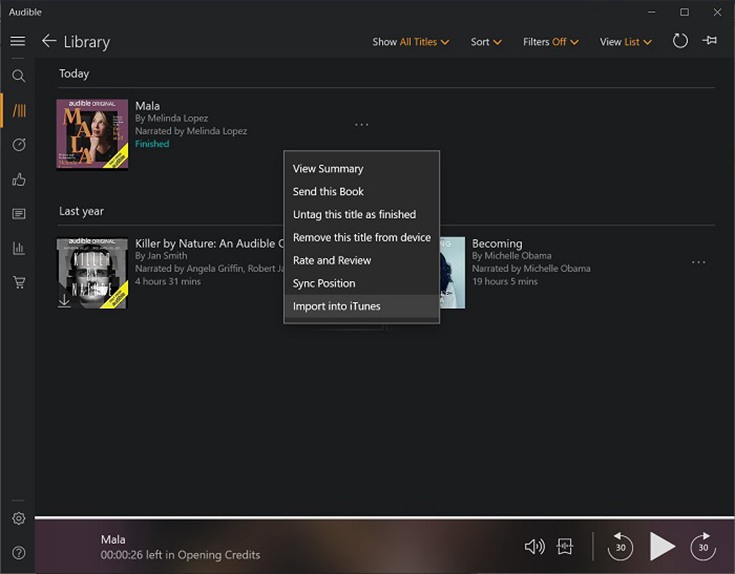
PASSAGGIO 2. Scegli i libri udibili che desideri convertire
Avvia TuneFab Audible Converter, quindi seleziona l'audiolibro che desideri convertire. Semplicemente fare clic per aggiungere qualsiasi file AAX al convertitore. In alternativa, è possibile individuare il percorso di download di Audible e quindi trascinare e rilasciare direttamente AAX nell'interfaccia principale.
TuneFab Audiobook Converter supporta la conversione batch. Quindi, trascina tutti gli audiolibri che desideri. TuneFab può ottenere i tuoi audiolibri AAX in MP3 in batch, risparmiando fatica.
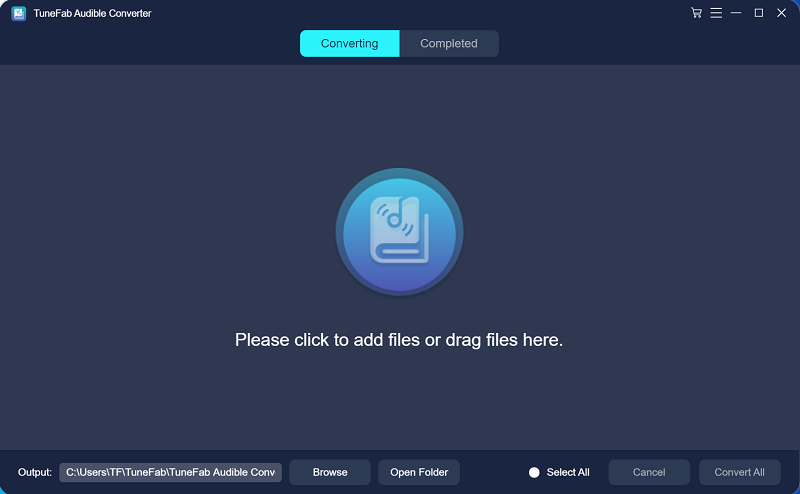
PASSAGGIO 3. Regola le impostazioni per i tuoi audiolibri
Dal "Uscita", puoi scegliere le cartelle di output per i tuoi audiolibri convertiti. Seleziona MP3 come formato di output dal menu a discesa per salvare i file in MP3. Inoltre, TuneFab è in grado di mantenere i capitoli nei tuoi libri Audible AAX. Tuttavia, per preservare le informazioni sui capitoli nel file AAX, ricordati semplicemente di selezionare M4A come formato di output.
Fare clic su l'icona del profilo sul lato destro del titolo dell'audiolibro, puoi modificare comodamente le informazioni sui metadati.
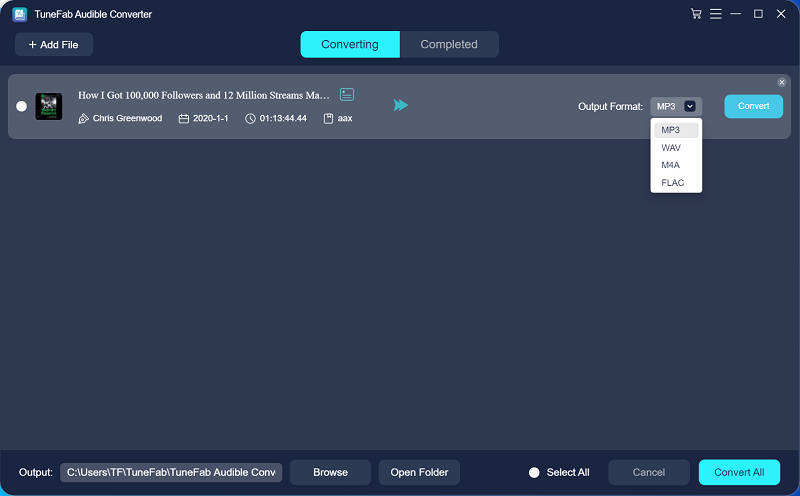
PASSO 4. Converti libri Audible in MP3
Se il tuo audiolibro dura ore o hai molti audiolibri AAX da convertire, sei fortunato. TuneFab Audible Converter vanta una velocità 60 volte più veloce e bastano solo pochi minuti per convertire audiolibri di un'ora in MP3. Per avere un'eccellente qualità del suono in MP3, è consigliabile impostare 320kbps come bitrate. Per coloro che desiderano salvare l'audiolibro in qualità originale, FLAC sarebbe una scelta migliore.
Una volta selezionato il formato di output, basta fare clic su "convertire" e la conversione dovrebbe iniziare.
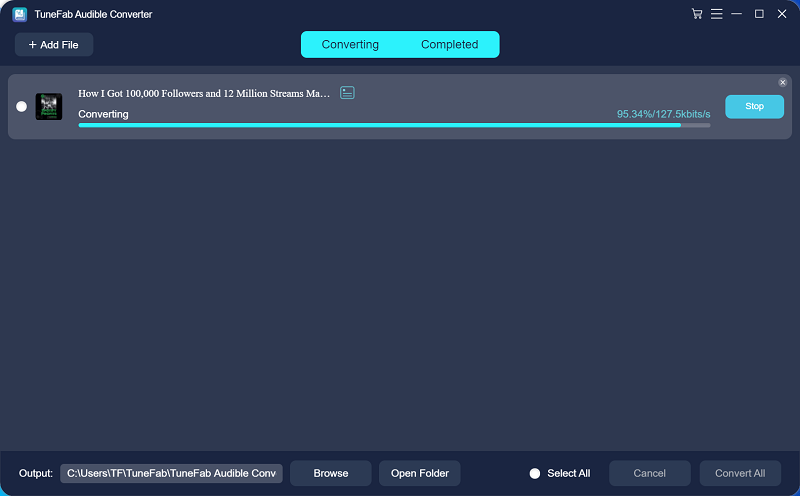
Una volta completato il processo di conversione, i tuoi libri Audible convertiti verranno salvati nei formati MP3 nella cartella di output selezionata. Apri il "Completato" in modo da poter trovare tutta la cronologia delle conversioni.
Oltre a convertire i libri Audible protetti da AAX in MP3, anche TuneFab Audible Converter può farlo scarica i libri Audible su qualsiasi lettore MP3.
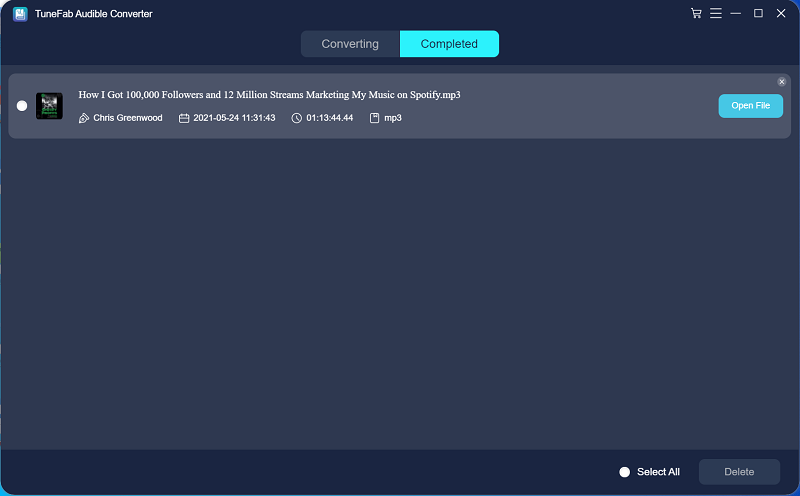
Infine, vale la pena notare che non devi preoccuparti di perdere la licenza se acquisti un nuovo computer dopo aver acquistato la versione completa. TuneFab fornirà un servizio di recupero della licenza gratuito e ti fornirà un supporto tecnico affidabile per aiutarti a installare correttamente il software sul tuo computer.
PRO:
·Conserva i tag ID3 e le informazioni sui capitoli per una facile gestione
· Bypassa le restrizioni DRM e converte in batch AAX in MP3, M4A, FLAC e WAV · Preserva una perfetta qualità del suono
·Possibilità di dividere gli audiolibri Audible per capitoli/ora/segmenti
Contro:
·È necessario passare dall'app Audible a TuneFab
·Per la prova gratuita è possibile convertire un numero limitato di audiolibri
Si può anche come:
Come scaricare libri Audible su iPhone/Android [Guida completa]
Come masterizzare libri Audible su CD [Guida definitiva 2023]
Metodo 2. Transcodifica di audiolibri con il convertitore online da AAX a MP3
Sistema compatibile: Quasi tutti i sistemi
Un altro metodo per la conversione da AAX a MP3 è l'utilizzo dei convertitori di file Audible AXX online. Fornito da auditibleconvert.com, il convertitore online da AAX a MP3 è un sito Web che trasforma gli audiolibri AAX Audible protetti in file MP3 privi di software di gestione dei diritti digitali. Questo pratico convertitore da AAX a MP3 presenta anche un'interfaccia semplice e senza pubblicità, che ti consente di convertire i file AAX in modo semplice ed economico.
NOTA:
Questo convertitore Audible online è scritto in codice semplice utilizzando linguaggi come HTML, CSS, JavaScript, PHP, Bash e XML. Questo fa sì che facilmente non funzioni. In caso di fallimento, Convertitore TuneFab Audible può essere utilizzato come alternativa per convertire con successo AAX in MP3.
Passo 1. Vai al sito Web Audible per accedere al tuo account Audible, vai alla tua libreria e scarica una copia dell'audiolibro che desideri convertire.
Passo 2. Quindi, scegli il file su auditibleconvert.com e seleziona l'audiolibro che hai scaricato. Il file dovrebbe apparire sulla pagina web, assicurati che sia nel formato file .aax prima di fare clic su "Converti".
Passo 3. La conversione da AAX a MP3 richiederà alcuni minuti. Ti preghiamo di attendere un po' di tempo per completare la conversione. Una volta completata la conversione, verrà visualizzato un nuovo collegamento con l'audiolibro convertito. Fare clic su questo collegamento per ottenere l'audiolibro MP3.
Ora che hai convertito gli audiolibri AAX in MP3, puoi farlo riprodurli su Bose SoundTouch o importali sul tuo lettore MP3.
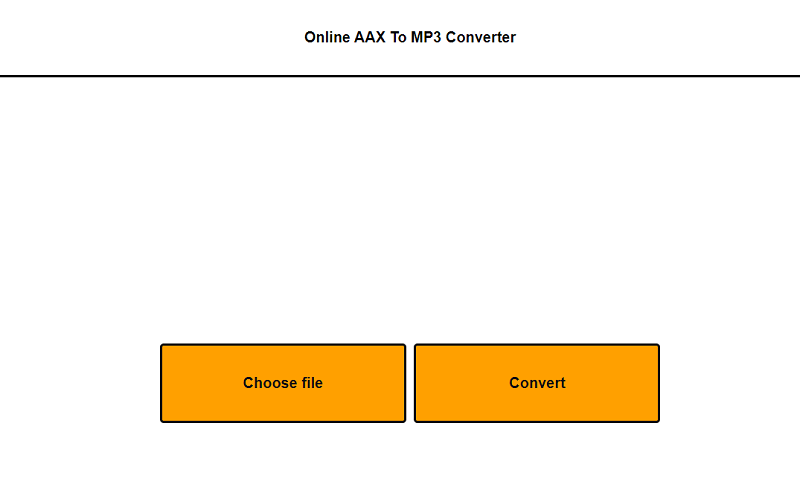
PRO:
·Converti Audible AAX in MP3 in pochi clic
·Facile da usare
·Non è necessaria l'installazione di software
Contro:
·La qualità del suono non è abbastanza buona
·Velocità di conversione lenta
·Non fornire una versione gratuita
Metodo 3. Converti AAX in MP3 con software open source gratuito
Sistema compatibile: Solo Windows
Convertitore audio AAX è un convertitore AAX in MP3 gratuito e open source che puoi ottenere da Github. Ti consente di convertire gratuitamente file AAX in semplice audio MP3, M4A o M4B su Windows. Inoltre affida tutta l'elaborazione del suono al potente FFmpeg, che include anche la gestione del DRM.
Supporta conversioni batch in modo da poter caricare più file AAX e convertirli in modo efficace. Su questo strumento è disponibile anche la divisione audio. Puoi dividere il tuo audiolibro per capitolo o per una lunghezza più o meno uguale in base alle tue esigenze. Inoltre, tutte le informazioni sui metadati ID3 e i tag dei capitoli possono essere preservati ed è possibile modificare i contrassegni dei capitoli imprecisi prima della conversione.
L'unico inconveniente è che AAXAudioConverter non è attualmente compatibile con macOS. Se sei un utente Mac, puoi provare Convertitore TuneFab Audible anziché.
Ora vediamo come funziona.
Passo 1. Scarica, installa e avvia AAXAudioConverter.
Passo 2. Colpire il "Aggiungi" e apri l'audiolibro AAX.
Passo 3. Seleziona il formato di output come MP3 e la divisione audio che preferisci dal menu "Moda". Inoltre, puoi cambiare la cartella di destinazione che preferisci.
Passo 4. Premi il pulsante Converti e attendi. Dopo un po', potrai trovare il tuo audiolibro convertito in MP3 nella cartella di output che hai selezionato.

PRO:
·Conversione batch AAX in MP3, M4A, M4B gratuitamente
·Interfaccia semplice
·Preserva le meta informazioni ID3
·Regola in modo flessibile i capitoli divisi
Contro:
·Compatibile solo con Windows
·Non è possibile personalizzare la qualità dell'output
Metodo 4. Converti AAX in MP3 con il registratore audio
Oltre all'utilizzo online e desktop Convertitori sonori per convertire AAX in MP3 direttamente, anche usare i registratori audio è un trucco intelligente. Con così tanti registratori audio gratuiti disponibili, ad esempio, , una scelta open source e gratuita, puoi facilmente registrare audiolibri AAX gratuitamente e salvarli su MP3 per un ascolto flessibile.
Ecco come convertire gratuitamente AAX in MP3 con Audacity:
Passo 1. Scarica e installa l'app Audacity sul tuo PC o Mac.
Passo 2. Aprilo e fai clic sul pulsante di registrazione per avviare la registrazione dell'audio. Allo stesso tempo, riproduci il tuo audiolibro nel lettore web Audible.
Passo 3. Una volta completata la registrazione, fare clic su "Compila il " menu, vai a "Esportare"e seleziona"Esporta come MP3". Questo è tutto: il gioco è fatto. Ora puoi riprodurre i tuoi audiolibri Audible sul tuo telefono, lettore MP3, altoparlante, ecc., senza Audible.
Se hai dozzine di libri Audible AAX da convertire, la registrazione può richiedere molto tempo. In questo modo puoi considerare Convertitore TuneFab Audible, un'app progettata per convertire facilmente in batch audiolibri AAX in MP3.
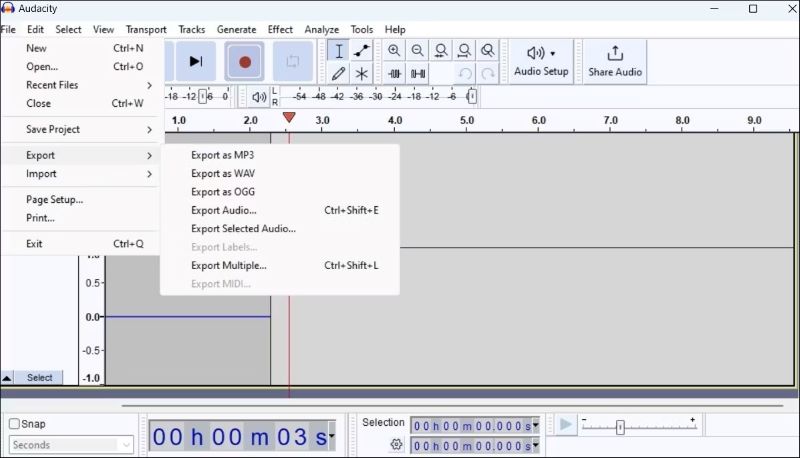
PRO:
·Converti AAX in MP3 online gratuitamente
·Convertitore multipiattaforma da AXX a MP3 con supporto Windows/Mac/Linux
Contro:
·La conversione di alta qualità non può essere garantita
·Non è possibile dividere in modo intelligente l'audiolibro in capitoli
·Non supporta la conservazione delle metainformazioni
·Non disponibile con la conversione batch
Un confronto affiancato dei 4 metodi
Fino ad ora, potresti sapere come convertire AAX in MP3 in 4 modi e avere una migliore conoscenza degli strumenti sopra menzionati in termini di funzionalità, pro e contro. Per aiutarti a prendere una decisione saggia, confrontiamo questi 4 convertitori AAX in MP3 nella tabella seguente. Controlliamolo.
| Convertitore TuneFab Audible | Conversione udibile | Convertitore audio AAX | ||
| OS | Windows, Mac | Web based- | Windows | Windows, Mac, Linux |
| Rimozione DRM | √ | × | √ | √ |
| Velocità di conversione | 60X più veloce | Connessione | Rallentare | Rallentare |
| Personalizzazione della qualità di output | √ | × | × | × |
| Conservazione dei tag ID3 | √ | × | √ | × |
| conversione batch | √ | × | √ | × |
| Funzione divisore | per tempo/capitoli/segmenti | × | √ | × |
| Prezzo | $ 29.9 e prova gratuita | $1.99 | Gratis | Gratis |
Tra questi 4 convertitori di file AXX, TuneFab Audible Converter risulta essere l'opzione migliore se desideri avere un'esperienza superiore, grazie alle sue funzionalità versatili. Se opti per uno strumento gratuito, AAX Audio Converter è un'ottima scelta per gli utenti Windows, mentre Audacity può essere adatto a coloro che hanno solo pochi file AAX da convertire.
Domande frequenti sulla conversione di audiolibri udibili in MP3
Cos'è l'estensione del file AAX?
L'estensione del file AAX è un formato di audiolibro digitale multimediale sviluppato da Audible. Questa estensione di file è comunemente utilizzata negli audiolibri Audible Enhanced. È anche considerato il formato avanzato dei file Audible AA.
Caratteristiche del file AAX
I file con estensione .aax includeranno immagini, collegamenti, video e una sequenza temporale. Pertanto, in questo formato vengono comunemente utilizzati anche libri per bambini che contengono più grafici e immagini per l'apprendimento interattivo.
Giocatori supportati
Quando si tratta della compatibilità del file AAX, il file è supportato da iTunes, Apple iPod, Microsoft Zune, Creative Zen e alcuni modelli selezionati di Amazon Kindle. Per riprodurre l'audiolibro migliorato sui dispositivi supportati è necessario un account Audible per l'autorizzazione in anticipo. Inoltre, i file Audible AAX sono protetti da DRM, quindi è normale scoprire che alcuni dispositivi o lettori multimediali non sono in grado di riconoscere il file.
Come posso riprodurre un file AAX senza Audible?
Oltre ad Audible che riproduce audiolibri AAX, anche iTunes o Apple Books (10.15 o versioni successive) possono riconoscere e riprodurre file AAX. Se utilizzi dispositivi Apple e altri dispositivi compatibili con iTunes, puoi farlo usa iTunes per riprodurre un file AAX senza udibile.
Android, tuttavia, non funziona con iTunes. Per gli utenti Android, la soluzione è utilizzare Convertitore TuneFab Audible per convertire file AAX in formati comuni come MP3. In questo modo puoi riprodurre facilmente i tuoi audiolibri con i comuni lettori multimediali su qualsiasi dispositivo senza Audible.
Posso convertire AA in MP3 su TuneFab Audible Converter?
Si, puoi. AA è il vecchio formato per gli audiolibri Audible ed è anche convertibile su questo convertitore Audible. Puoi convertirli in MP3 mentre converti i file AAX in MP3.
Come ottenere l'audiolibro MP3 esportato diviso per capitolo?
Puoi dividere gli audiolibri durante la conversione su TuneFab Audible Converter. Per abilitare lo splitter dell'audiolibro, vai all'icona delle impostazioni nell'angolo in alto a destra e quindi fai clic per selezionare "Impostazioni di output"per aprire il"preferenza" finestra. Qui offri tre diverse modalità per abbattere i tuoi libri Audible.
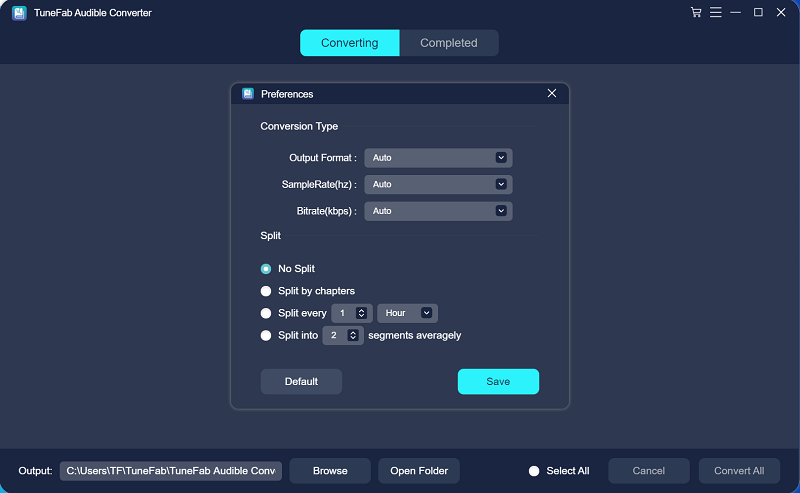
VLC può convertire AAX in MP3?
In realtà, VLC può convertire solo file senza DRM con estensione .aax. Se l'audiolibro è protetto con DRM, non puoi convertirlo in MP3 con VLC. In questo momento, il convertitore da AAX a MP3 piace Convertitore TuneFab Audible posso aiutarti.
Considerazioni finali
Sono stati introdotti 4 convertitori di file AAX per convertire facilmente Audible AAX in MP3. Con questi convertitori Audible facili da usare, spero che tu possa ottenere una piacevole esperienza di riproduzione di audiolibri su qualsiasi dispositivo tu voglia, sia esso un lettore MP3 o un altoparlante Bluetooth.
• Per coloro che desiderano convertire libri Audible AAX protetti da DRM e senza DRM in batch con un solo clic, quindi Convertitore TuneFab Audible ti sta perfettamente.
• Per coloro che desiderano trasformare file AAX di piccole dimensioni in MP3, è possibile utilizzare strumenti online o registratori audio.
• Se puoi lavorare solo con i sistemi Windows e cercare un convertitore gratuito da AAX a MP3, puoi provare AAXAudioConverter.














